現如今,電腦可以說已經普及到千家萬戶了,每個家庭都會擁有一台或兩台電腦。因此,在使用過程中難免遇到很多的問題,比如最近就有不少用戶會遇到當要雙擊桌面的圖標的時候發現圖標打不開,嘗試了殺毒軟件也沒有效果,引發這個問題的原因有可能是exe文件的關聯損害了或者系統中毒了,遇到這種問題該如何解決呢?下面,就跟隨U大俠小編一起來看看win7系統下雙擊電腦桌面圖標打不開的解決方法吧。
方法一
1、首先雙擊打開win7桌面上的“計算機”圖標,在計算機界面中單擊菜單欄的“工具--文件夾選項”;
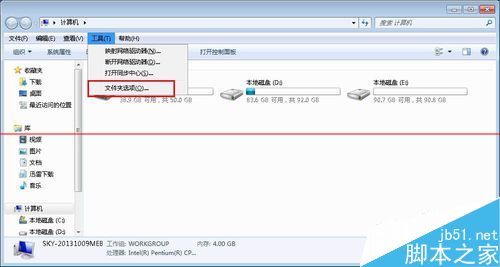
2、在彈出來的文件夾選項窗口中,切換到“查看”選項卡,然後在高級設置列表中選擇將“隱藏受保護的操作系統文件(推薦)”前面的夠勾去掉,並選擇“顯示所有文件和文件夾”,設置完成後點擊確定按鈕;
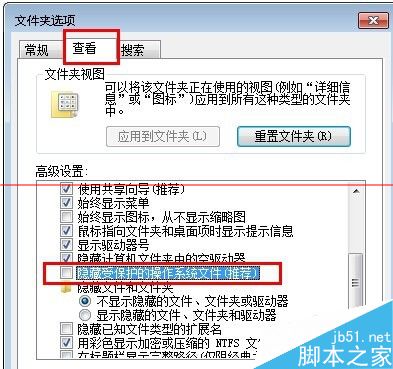
3、接著到每個磁盤的根目錄下看看有沒有“autorun.inf”隱藏文件,如果有的話就選擇刪除掉。
方法二
1、首先在鍵盤按下“Win+R”組合快捷鍵打開運行選項,在運行對話框中輸入“regedit”命令,回車確定打開注冊表;
2、在打開的注冊表編輯器依次展開左側:HKEY_CLASSES_ROOT\.exe,然後確認窗口右邊默認值的參數為“exefile”;
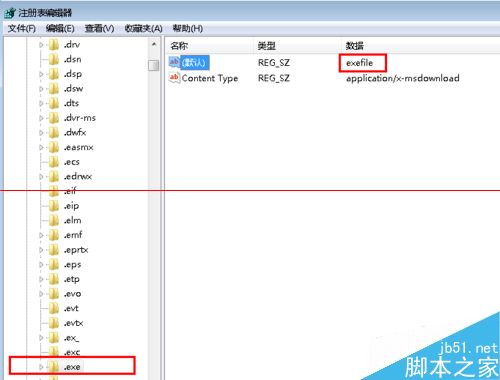
3、接著再定位到:HKEY_CLASSES_ROOT\exefile\shell\open\command,並確認窗口右邊默認值的參數為“”%1“ %*”;然後確認完之後點擊確定按鈕退出注冊表編輯器。
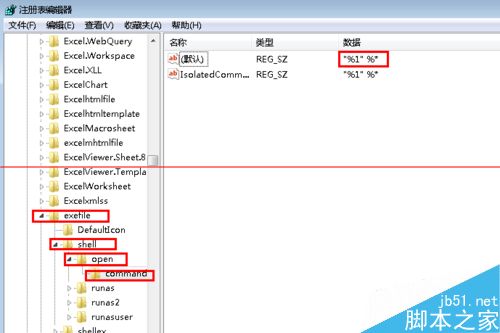
方法三
1、首先點擊開始菜單,在菜單中的搜索位置輸入“命令提示符”並打開命令窗口;
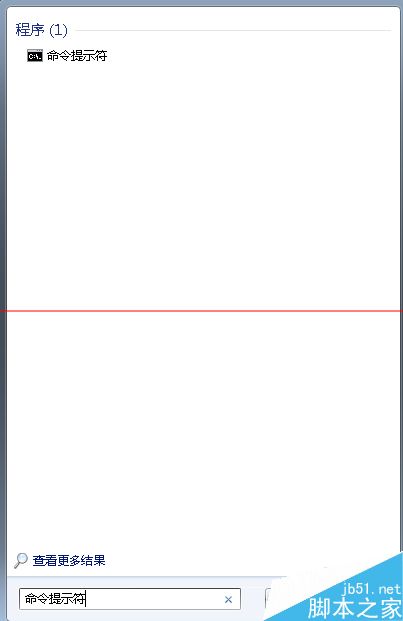
2、在命令提示符窗口中輸入“assoc.exe=exefile”命令,然後回車就可以恢復exe文件的關聯。
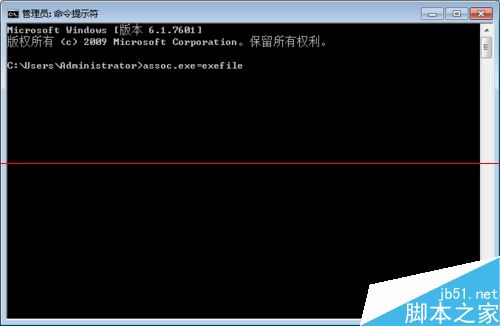
相關推薦:
Win7雙擊文件自動打印該怎麼辦?win7雙擊變成打印的解決辦法